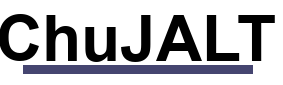14-03-2021, 21:37
Te sientas a trabajar. Abres el proyecto y en el tiempo que le toma cargar al Eclipse sacas de la mochila tu dispositivo y ¡sorpresa! dejaste el cable para conectar tu dispositivo a la máquina en casa. Trabajar con los emuladores que vienen con la SDK de Android tiene su encanto, pero no hay nada como probar tu trabajo en caliente, en un dispositivo real y con mensajes reales. Por esta situación seguro habrán pasado muchos.
El ADB (Android Debug Bridge) brinda muchísimas utilidades al usuario. Puedes instalar, correr, y “debuggear” tus aplicaciones utilizándolo. Copiar archivos hacia y desde tu dispositivo. Es todo una maravilla. En la SDK, viene una versión de ADB, mas si eres usuario de Ubuntu, puedes instalarlo
e iniciarlo (es aconsejable hacerlo como root)
Pues nada, resulta ser que si existe una solución, y la cosa está en conectar ADB utilizando la red. Para hacerlo tienes que tener tu dispositivo rooteado. (Puedes encontrar una aplicación y explicación para hacerlo aquí) y un terminal instalado. Nos vamos al dispositivo, abrimos el terminal y ejecutamos las siguientes sentencias:
Esto hará que ADB escuche en nuestro dispositivo por el puerto 5555. Ahora nos vamos al ordenador, abrimos el terminal e iniciamos ADB:
Luego establecemos por que puerto nos vamos a conectar y finalmente pues adentro:
Intenta ahora hacer
y verás ahí a tu dispositivo. Bueno, a programar
Una vez terminado, vuelve a ejecutar en tu dispositivo el primer código pero esta vez sustituyendo el puerto por -1 para cerrar la puerta.
FUENTE ORIGINAL
El ADB (Android Debug Bridge) brinda muchísimas utilidades al usuario. Puedes instalar, correr, y “debuggear” tus aplicaciones utilizándolo. Copiar archivos hacia y desde tu dispositivo. Es todo una maravilla. En la SDK, viene una versión de ADB, mas si eres usuario de Ubuntu, puedes instalarlo
Código:
apt-get install android-tools-adbe iniciarlo (es aconsejable hacerlo como root)
Código:
adb start-serverPues nada, resulta ser que si existe una solución, y la cosa está en conectar ADB utilizando la red. Para hacerlo tienes que tener tu dispositivo rooteado. (Puedes encontrar una aplicación y explicación para hacerlo aquí) y un terminal instalado. Nos vamos al dispositivo, abrimos el terminal y ejecutamos las siguientes sentencias:
Código:
su
setprop service.adb.tcp.port 5555
stop adbd
start adbdEsto hará que ADB escuche en nuestro dispositivo por el puerto 5555. Ahora nos vamos al ordenador, abrimos el terminal e iniciamos ADB:
Código:
adb start-serverLuego establecemos por que puerto nos vamos a conectar y finalmente pues adentro:
Código:
adb tcpip 5555
adb connect <ip del dispositivo>:5555Intenta ahora hacer
Código:
adb devicesy verás ahí a tu dispositivo. Bueno, a programar
Una vez terminado, vuelve a ejecutar en tu dispositivo el primer código pero esta vez sustituyendo el puerto por -1 para cerrar la puerta.
FUENTE ORIGINAL